
「なにやら今日はちょーMacが不調やwwww」
ってことMacを持ってる方なら何度か経験したことがあると思います。
今日はそんな時に効果的な僕が行っているTipsを5つご紹介したいと思います。お暇なら試してみてよね。
1.command + tab + Qで使わないアプリをバンバン閉じる。
アプリを閉じてメモリを確保するというのは重くなったときの対処法の基本ですね。が、しかしアプリを一つ一つ閉じていくのは大変面倒でもあります。そんな時はこの技を使いましょう。
「command + tab + Q」
command + tabを叩くとアプリを切り替えられるというのは、皆さんご存じだと思いますが、実はその際Qキーを押すとアプリを閉じることも出来るんです。
これを利用して、ずーっとcommand + tabを押しっぱなしでQを連打するとあっという間にアプリを閉じることが出来ます。
ちなみに、それすら面倒だと感じる方は「今起動中のMacアプリ達を一気に全て「閉じる」ことができるアプリ「QaLL」」というアプリもありますので、それを使ってみましょう。
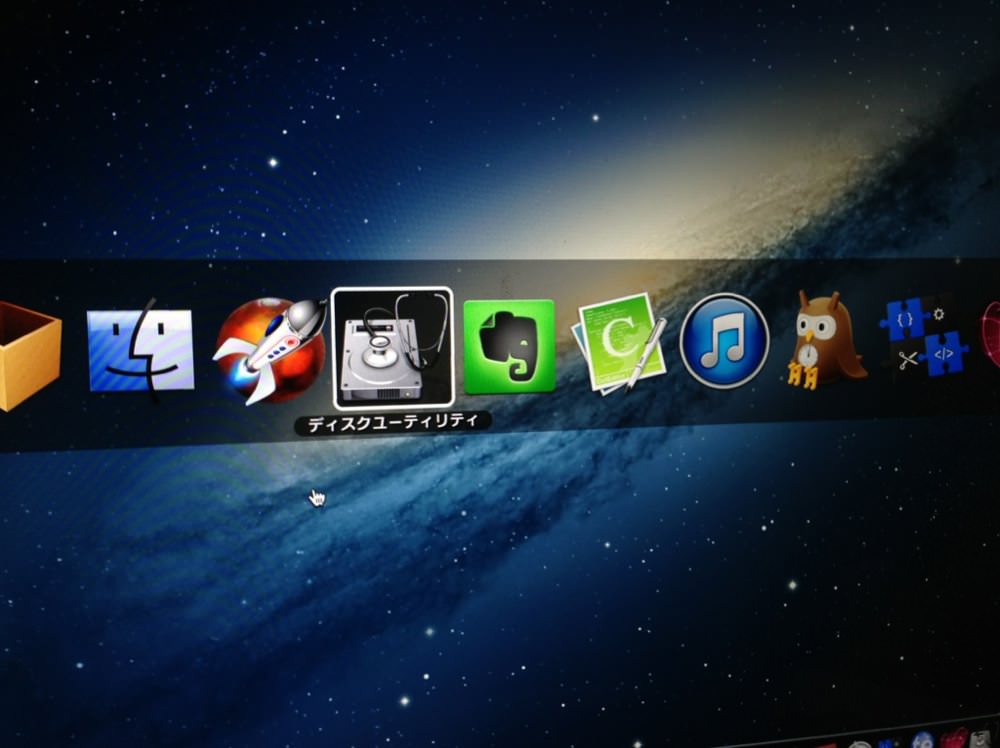
2. ブラウザで重いページを閉じる。
きっと一番Macのメモリを使っているのはブラウザではないでしょうか?ブラウザで重いページを閉じるだけでも大分違ってきます。特に重いのは、動画ページとかJavaScriptを使いまくってるページですね。
もし、タブのの中にYouTube、ニコニコ動画、Google Analyticsなどがあったら閉じてみましょう。結構変わってくると思います。
ちなみに、Chromeだったらメニューバーのウィンドウ内にあるタスクマネージャを立ち上げれば一番メモリを使っているページを割り出すことができます。
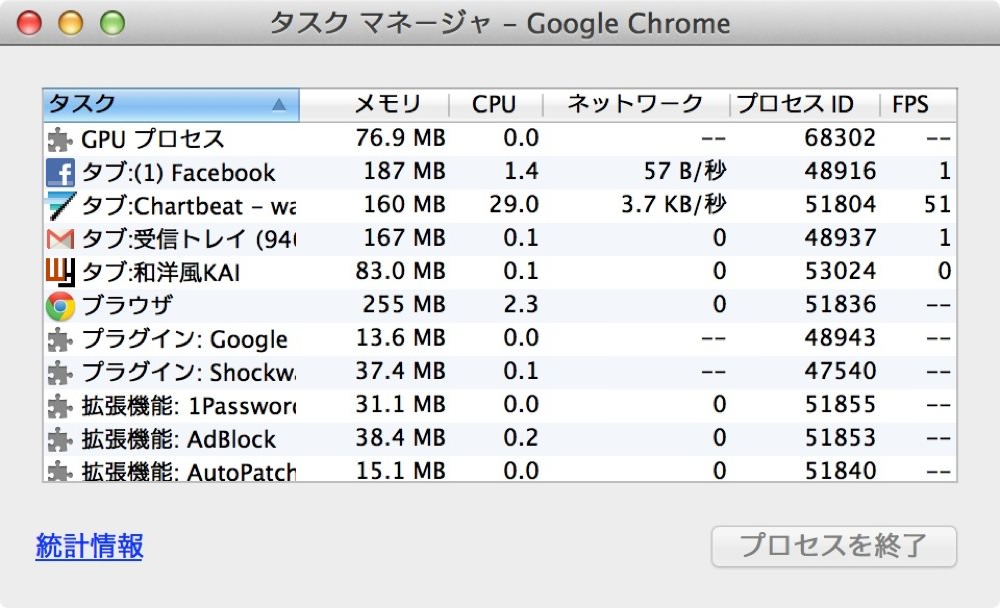
3. Time Machineのバックアップ頻度を下げる。
1時間おきにバックアップしてくれるMacの超便利&超安全装置「Time Machine」を使っている方は少なくないと思います。
とはいえ、Time MachineほどMacを重くするソフトを僕は知りません。何食わぬ顔をしておきながら、しなっとMacを重くしまくります。切るのが一番軽くする方法といえますが、まったくバックアップしないのは危険なので、「TimeMachineEditor」を導入してバックアップ頻度を下げてみましょう。3時間おきにしとくだけでも大分違うと思います。
ちなみに、僕は6時間おきにバックアップをとるようにしています。(使用は自己責任で。)
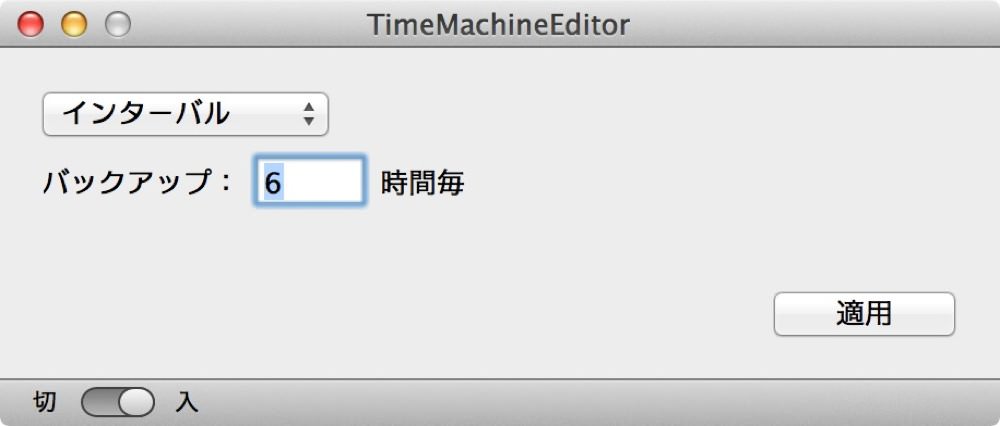
4. アクセス権を修復する。
Macに標準で搭載されている「ディスクユーティリティ.app」を使って、アクセス権を修復するのも重くなったMacを改善するには効果的です。
やり方は、ちょーカンタン。Spotlightにディスクユーティリティと入力して起動し、起動ディスクを選んで、ディスクのアクセス権を修復をクリックするだけです。
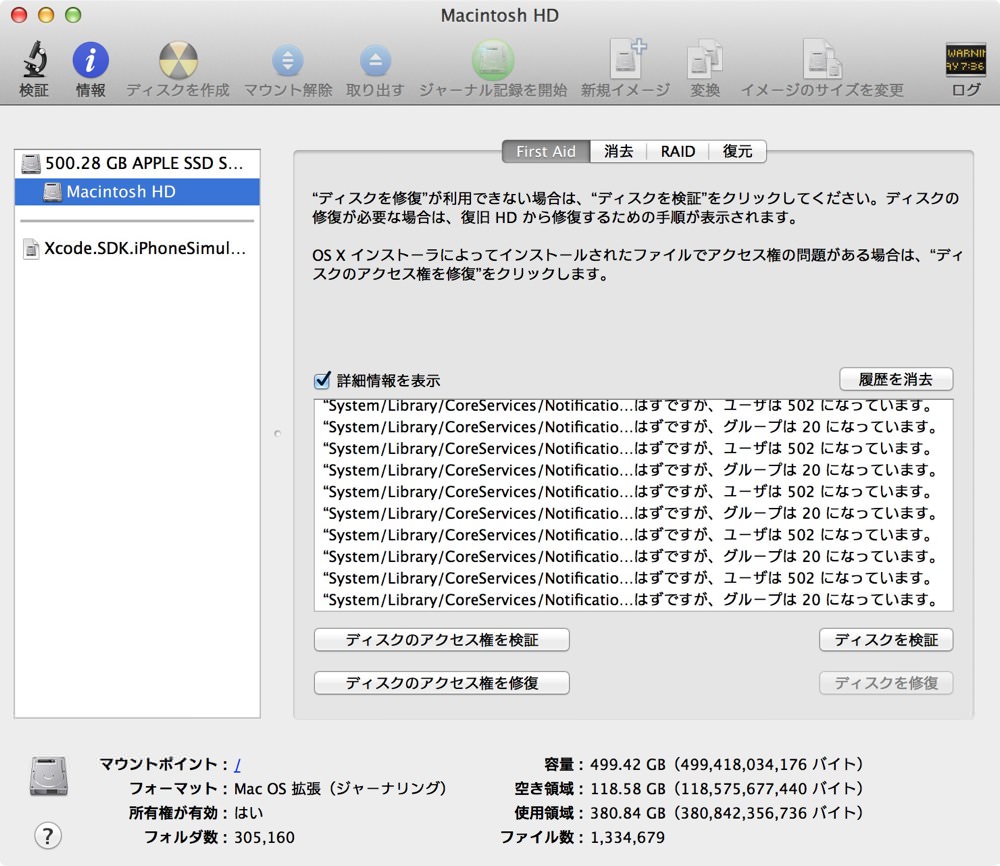
5. Macを再起動する。
今のPC達はホント落ちなくなりましたが、今も昔もPCの不調を直すときに一番有効な手段は「サイキドウ」です。
メニューバーのAppleマークをクリックし、再起動をクリックすることでMacを元気にすることが出来ます。
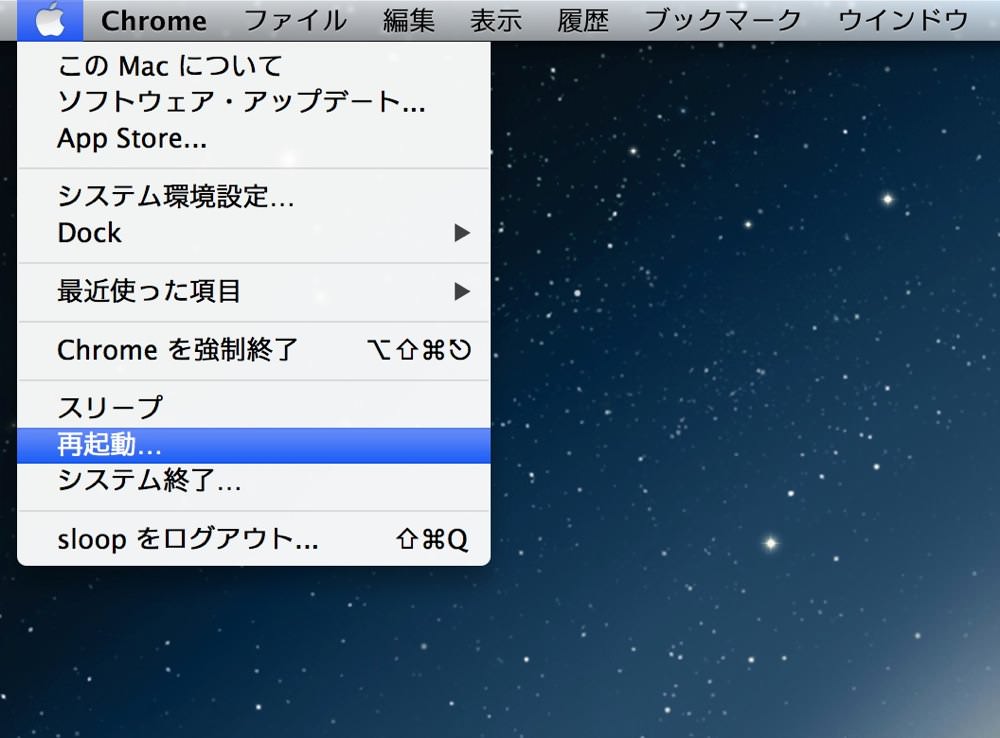
するぷはこう思った。
とはいえ、一番Macを重くする原因はここ3年くらいずーっとFLASHを見た後な気がするんだよなぁ。もうそろそろなんとかなりませんかねぇ。。
ニコニコの場合は改善する方法があるけれど・・・。



